Kaip sukurti pigius vaizdo skelbimus, kurie konvertuoja: socialinės žiniasklaidos ekspertas
Socialinės žiniasklaidos Vaizdo įrašas Vaizdo įrašas / / February 28, 2021
Norite lengvai sukurti konvertuojančius vaizdo įrašo skelbimus? Jums neramu, ar jums reikia specialių įgūdžių ar didelio biudžeto?
Šiame straipsnyje sužinosite, kaip sukurti daug konversijų sulaikančius skelbimus nenaudojant profesionalų. Rasite keturis įrankius, skirtus lengvai kurti vaizdo įrašo skelbimus ir išsamiai aprašyti, kaip sukurti vaizdo įrašo skelbimą nuo pradžios iki pabaigos.
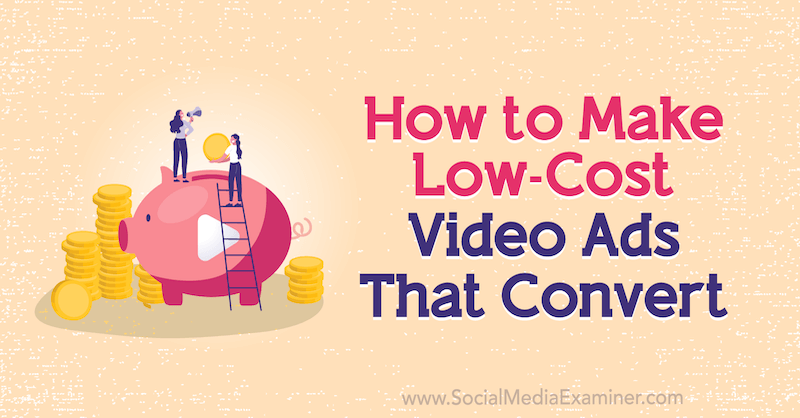
Norėdami sužinoti, kaip sukurti pigius vaizdo įrašų skelbimus, kurie konvertuoja, perskaitykite toliau pateiktą straipsnį, kad gautumėte lengvai stebimą instrukciją, arba žiūrėkite šį vaizdo įrašą:
# 1: pasirinkite vaizdo įrašų kūrimo įrankį
Daugelį žmonių gąsdina galimybė sukurti vaizdo įrašą, kuris būtų naudojamas jų socialinės žiniasklaidos skelbimuose. Jie mano, kad tai per brangu ir reikalauja įgūdžių, kurių jie neturi. Geros naujienos yra tai, kad naudojant šiuo metu prieinamus vaizdo įrašų kūrimo įrankius, norint sukurti vaizdo įrašą, kuris konvertuojamas, nereikia turėti jokios patirties.
„Teksto ekrane“ pasakojimo vaizdo įrašų kūrimas beveik nieko nekainuoja, tačiau gali būti sukurtas tūkstančiais dolerių, kai naudojami tinkamame socialinės žiniasklaidos skelbime. Tokiame vaizdo įraše kalbate apie problemą, kurią išsprendžia jūsų produktas ar paslauga, ir parodykite potencialiems klientams, kaip tai galėtų pakeisti jų gyvenimą. Vaizdo įrašas turėtų būti apie 1 minutės ilgio ir formatu 1: 1 (kvadratas) arba 4: 5, todėl jis užima daug vietos naujienų sraute.
Norėdami gauti geriausius teksto ekrane rodomus vaizdo įrašus rezultatus, turėtumėte vadovautis labai specifine scenarijų formule, kaip nurodyta šiame straipsnyje scenarijų vaizdo įrašai socialinei žiniasklaidai.
Ekrano vaizdo įraše galite sukurti tekstą naudodami įvairius įrankius, įskaitant „Vimeo“, Pasakų blokai, Promoir Banga—Nereikalaujant jokios išankstinės vaizdo įrašų patirties. Apžvelgsiu pavyzdį, kaip įdėti tekstą į kai kuriuos vaizdo įrašus naudojant „Wave“, tačiau procesas turėtų būti panašus ir kitiems vaizdo redaktoriams.
# 2: pridėkite teksto į savo vaizdo medžiagą
Kai pirmą kartą atidarysite „Wave“, pamatysite įvairius šablonus, iš kurių galėsite rinktis. Jei turite esamą scenarijų, kurį naudosite, naudokite parinktį „Tuščias vaizdo įrašas“.
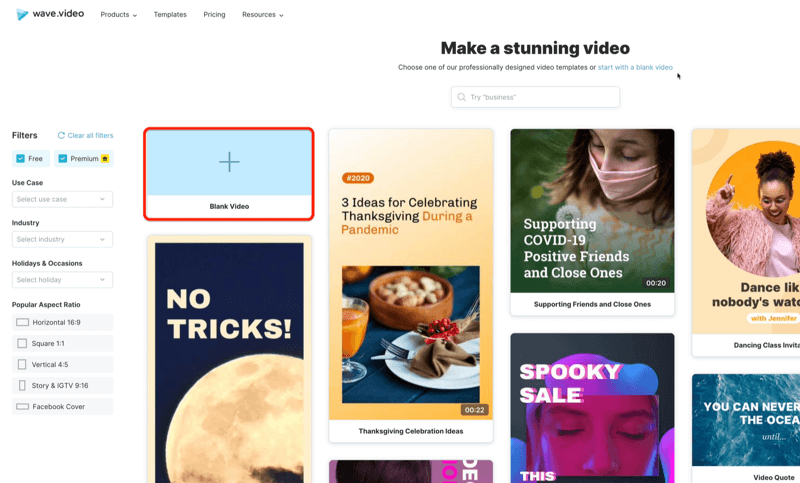
Kitame puslapyje vaizdo įrašo formatą pasirinkite Kvadratas.
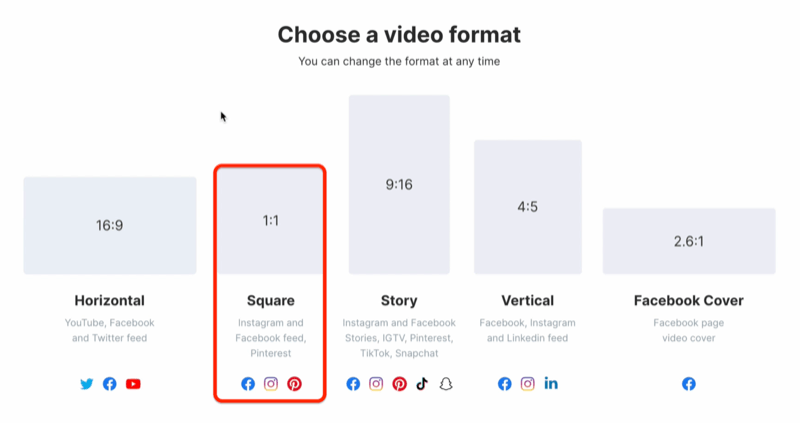
Dabar pasirinkite laikmeną, kurią norite naudoti savo vaizdo įraše.
Tokiu atveju naudosime savo vaizdo medžiagą, todėl pasirinkite Įkelti mediją. Atkreipkite dėmesį, kad „Wave“ taip pat siūlo fondo vaizdo įrašų ir vaizdų, kuriuos galite naudoti, biblioteką.
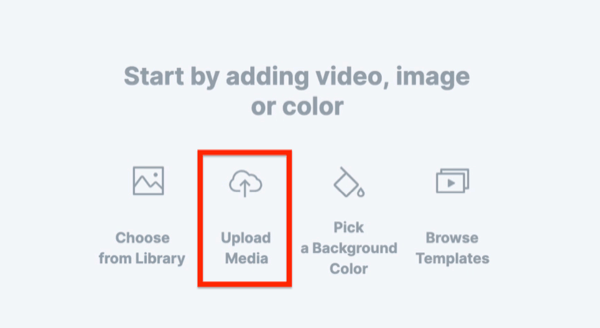
Pridėjus laikmeną, ji pasirodys ekrane su teksto laukeliu.
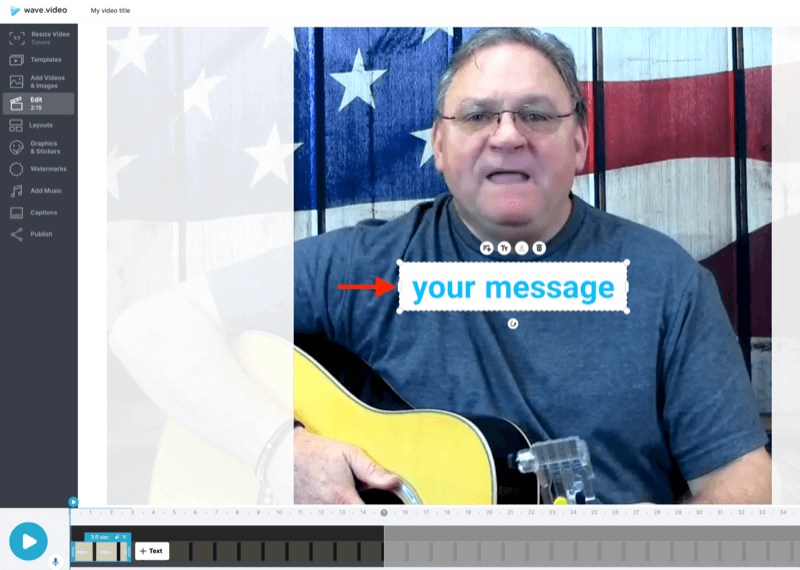
Nukopijuokite pirmąjį teksto fragmentą iš scenarijaus ir įklijuokite jį į teksto laukelį.
Atminkite, kad naudodami tokio tipo vaizdo įrašus žiūrovai didžiąją laiko dalį praleis žiūrėdami į tekstą, kad tekstas pasirodytų ekrane.
Norėdami pakeisti tekstą į visas didžiąsias raides, pradėkite spustelėdami mygtuką „Didžiosios raidės“ virš teksto laukelio. Tada, jei reikia, išplėskite teksto laukelio kampines rankenas.
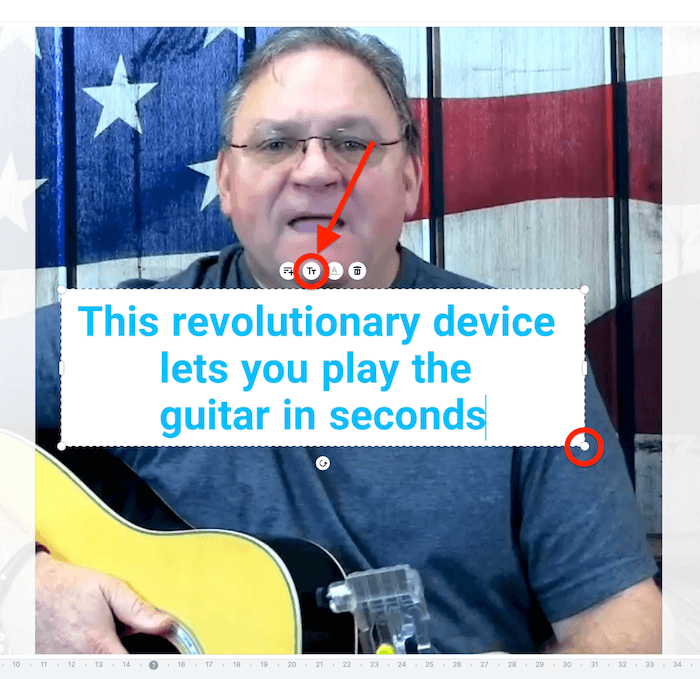
Dešinėje ekrano pusėje pamatysite ką tik pridėto teksto stiliaus parinktis. Galite pakeisti šriftą, taško dydį, teksto spalvą ir lygiavimą, kad jis geriau atitiktų jūsų prekės ženklą.
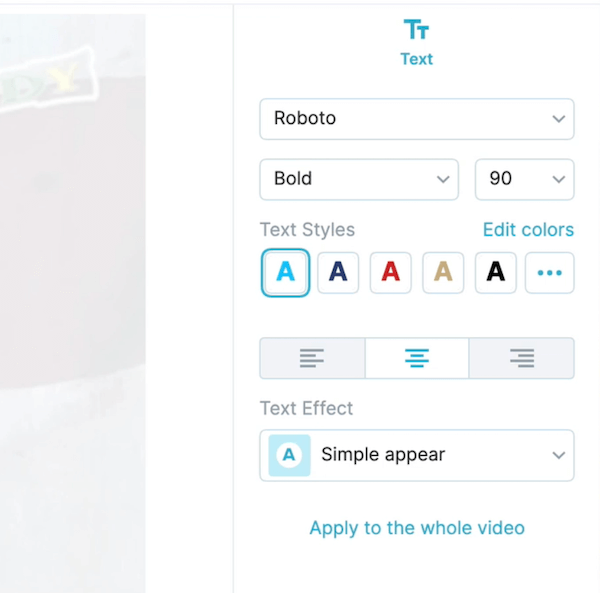
Šiame pavyzdyje eikime su juodu tekstu per baltą.
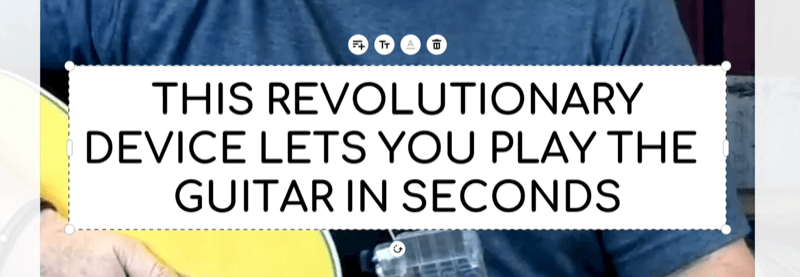
Baigę stiliaus tekstą, turite nuspręsti, kiek laiko tekstas liks ekrane. Spustelėkite toliau nuo teksto laukelio, kad atskleistumėte vaizdo įrašo parinktis dešinėje ekrano pusėje. Spustelėkite mygtuką Apkirpti.
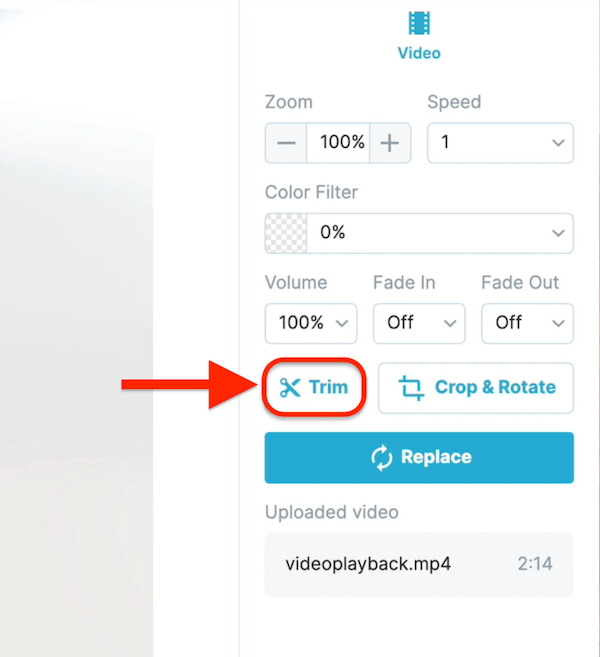
Kai atidaromas „Trim Video“ langas, vilkite kairę ir dešinę laiko juostos rankenas, kad sureguliuotumėte, kiek laiko tekstas liks ekrane. Paprastai norėsite pereiti per 3,5–5 sekundes. Antraštei paprastai tekstą palieku ekrane apie 4,5 sekundės.
Socialinės žiniasklaidos rinkodaros seminarai (mokymai internetu)

Norite pagerinti mokamą ir natūralią rinkodarą „Instagram“, „Facebook“, „YouTube“ ar „LinkedIn“ ir užtikrinti savo ateitį? Pasiruošk, kad tave treniruotų 14 geriausių pasaulio socialinės rinkodaros profesionalų išsamiausi socialinės rinkodaros mokymai, kuriuos mes kada nors siūlėme. Gausite nuoseklias tiesiogines instrukcijas, kad galėtumėte padidinti pasiekiamumą, sukurti nuostabų įsitraukimą ir parduoti daugiau naudodamiesi socialine žiniasklaida. Tapkite savo įmonės ir klientų rinkodaros herojumi, kai įgyvendinate strategijas, kurios duoda patikrintų rezultatų. Tai tiesioginis internetinių mokymų renginys iš jūsų draugų iš „Social Media Examiner“.
Sužinokite daugiau - išpardavimas baigiasi sausio 26 d.!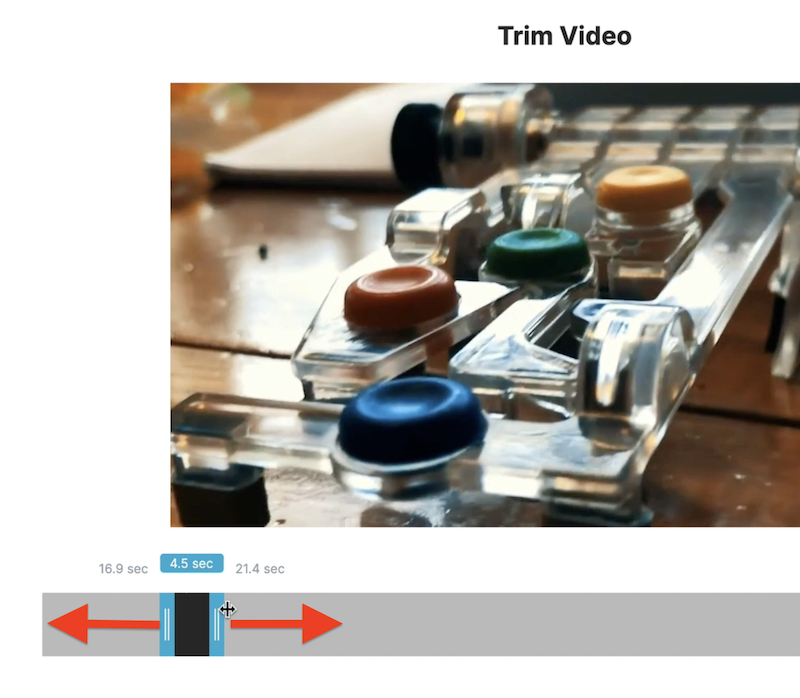
Nustatę laiko kiekį, vilkite juodą langelį palei laiko juostą, kad pasirinktumėte norimą naudoti filmuotą medžiagą. Baigę spustelėkite „Apkirpti“.
Dešinėje ekrano pusėje pastebėsite, kad teksto efektas Paprastas išvaizda yra pasirinktas pagal numatytuosius nustatymus. Man labiau patinka naudoti efektą „No Effect“, todėl vaizdo įrašas kanale atrodys natūralesnis.
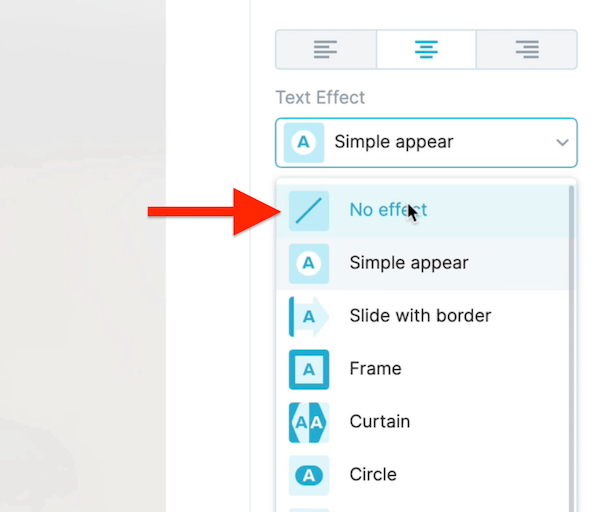
Voilà - baigėte pirmąją skaidrę. Dabar esate pasirengęs pereiti prie kito.
Viena patogi vaizdo redaktorių, tokių kaip „Wave“, ypatybė yra tai, kad skaidrę lengva dubliuoti. Tiesiog paspauskite piktogramą Kopijuoti šią sceną vaizdo įrašo laiko juostoje, kad nukopijuotumėte ką tik sukurtą skaidrę.
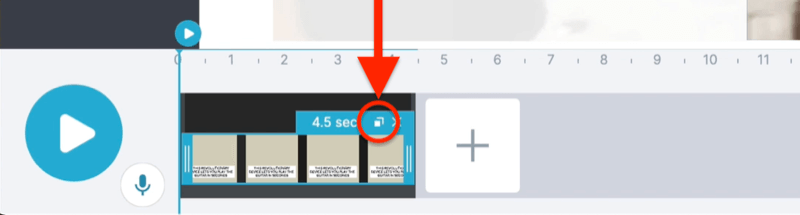
Tada spustelėkite piktogramą Nustatyti perėjimą ir pašalinkite numatytąjį perėjimą.

Dabar pakeiskite tekstą kita jūsų scenarijaus skaidrė.
Norėdami pakeisti B ritinį, dešinėje ekrano pusėje spustelėkite Pakeisti. Tada arba įkelkite norimą naudoti vaizdo įrašą, arba iš bibliotekos pasirinkite pagrindinį vaizdo įrašą ar vaizdą.
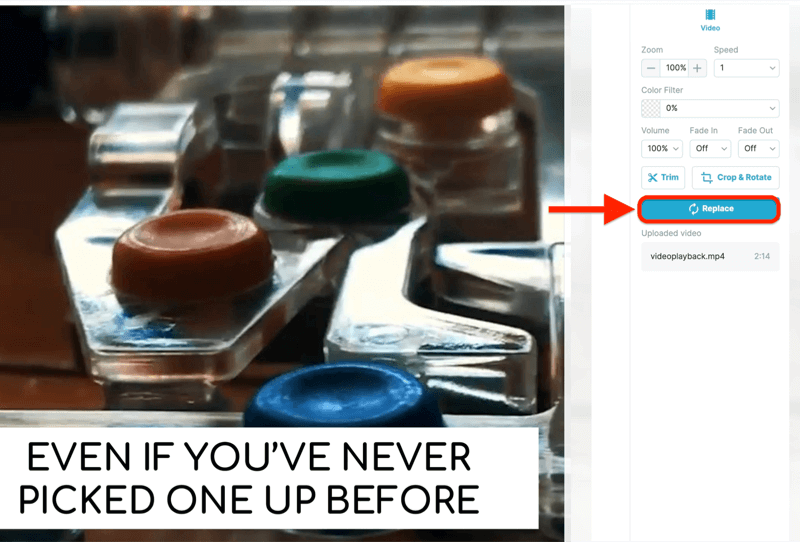
Šiuo atveju naudokime akcijų vaizdo įrašą, kai kažkas groja gitara. Tiesiog suraskite norimą naudoti klipą ir spustelėkite „Pakeisti“, kad pridėtumėte jį prie savo laiko juostos.
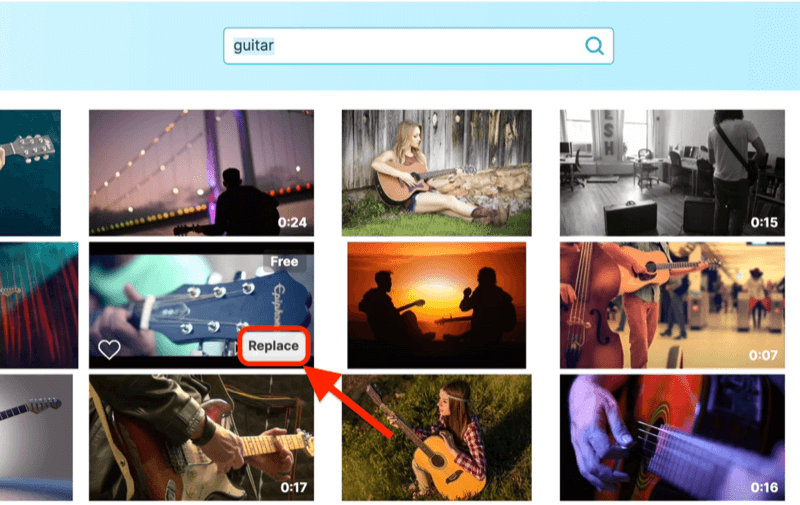
Norėdami apkarpyti vaizdo įrašą ir pasirinkti, kiek laiko ekrane pasirodys tekstas, atlikite tą patį procesą kaip ir anksčiau.
„Pro“ patarimas: Jei nesate tikri, kiek ilgai laikyti tekstą ekrane, perskaitykite jį sau garsiai ir pridėkite papildomą sekundę. Paprastai manau, kad 3,5 yra saldžių vietų ne antraštės skaidrėms.
Kai baigsite antrą skaidrę, pakartokite šiuos veiksmus, kad sukurtumėte likusias skaidres pagal scenarijų.
Sukūrę visas skaidres, rekomenduoju prie vaizdo įrašo pridėti vandens ženklą (savo logotipą). Tai leidžia ne tik pridėti prekės ženklą visame vaizdo įraše, bet ir apsaugoti jūsų intelektinę nuosavybę.
Jei norite, taip pat galite pridėti garso takelį. Dauguma vaizdo redaktoriai bus susieta su akcijų muzikos paslaugomis, kad galėtumėte tiesiog pasirinkti norimą naudoti garso įrašą.
# 3: eksportuokite savo vaizdo įrašą
Kai būsite pasirengę eksportuoti baigtą vaizdo įrašą, kairiajame naršymo lauke spustelėkite Paskelbti. Kitame puslapyje pasirinkite savo skiriamąją gebą (720 tinka socialinei žiniasklaidai) ir spustelėkite Pateikti. Kai atvaizdavimo procesas bus baigtas, galėsite atsisiųsti vaizdo įrašą.
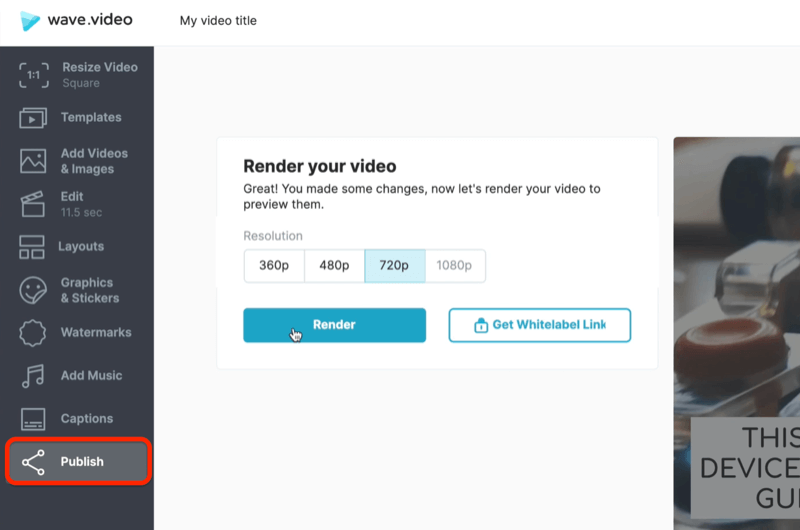
Jei norite pakeisti vaizdo įrašo dydį skirtingoms platformoms, „Wave“ tai tikrai paprasta. Kairėje pusėje spustelėkite Keisti vaizdo įrašo dydį, kad pamatytumėte galimus rinktis formatus.
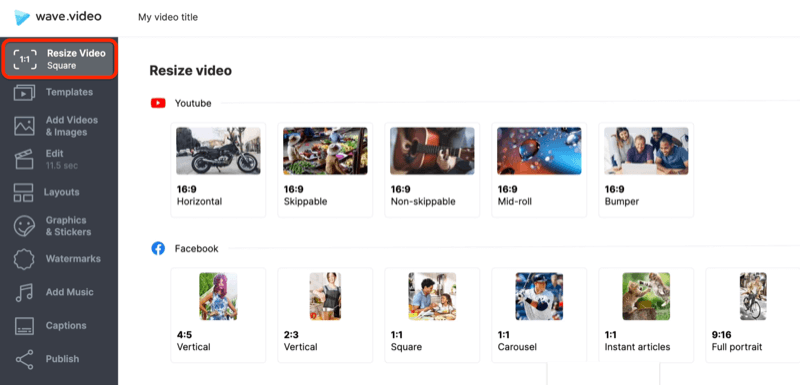
Pavyzdžiui, pasirinkite 9:16, jei ketinate bendrinti vaizdo įrašą Tik tak arba „Instagram“ istorijos. Kai vaizdo įrašo dydis pakeistas, įsitikinkite, kad tekstas teisingai išdėstytas kiekvienoje skaidrėje. Galite pakeisti teksto laukelio dydį vilkdami kampines rankenas.
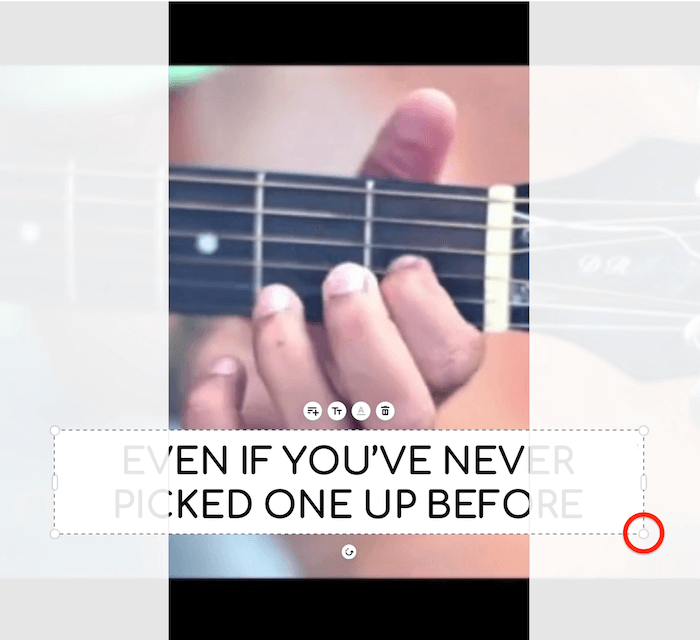
Išvada
Jei jus gąsdina perspektyva sukurti vaizdo įrašą socialinės žiniasklaidos skelbimams arba manote, kad gerai pasirodyti bus per brangu, taip neturi būti. Galite sukurti daug konversijų atliekantį vaizdo įrašą beveik be jokių pinigų ir jums nereikia jokių vaizdo įrašų redagavimo patirties.
Yra daugybė vaizdo įrašų redagavimo įrankių, kurie padės jums žingsnis po žingsnio palengvinti procesą performatuoti savo vaizdo įrašus bet kurioje platformoje, įskaitant „TikTok“, „Instagram Stories“, „YouTube“, „Facebook“ ar „Instagram“.
Ką tu manai? Ar išbandysite šį metodą, norėdami sukurti „teksto ekrane“ vaizdo įrašą socialinei žiniasklaidai? Pasidalykite savo mintimis toliau pateiktuose komentaruose.
Daugiau straipsnių socialinių tinklų vaizdo įraše:
- Naršykite trijų tipų socialinius vaizdo įrašus, kurie tiks bet kokiam verslui.
- Atraskite praktinių patarimų, kaip sukurti nušlifuotus vaizdo įrašus, kurie gerai veikia socialiniuose tinkluose.
- Sužinokite, kaip lengvai sukurti ekologišką vaizdo įrašą, kurį galite bendrinti socialiniuose tinkluose.


